ThinkPad X1 Carbon 2017購入時のストレージは
爆速 256GB SSD PCIe-NVMe (OPAL対応)を選択しました。

通常のSATA SSDよりもさらに高速だけど
体感で違いを感じられるのは限られた作業時のみ。
数秒のスピードにはこだわらないなら
SATA SSDでもいいんじゃないかなと感じるところ。
ただ、今日(2017年6月1日)現在、
レノボのweb直販サイトでX1 Carbon2017を
カスタマイズするとSATA SSDは128GBのみ
→ ThinkPad X1 Carbon 2017をカスタマイズ
容量が256GB以上は全て、PCIe-NVMe SSDとなる。
この辺はフラッグシップモデルのX1ならでは。
1TBのNVMeをカスタマイズするとなんと7万円以上。
安めのPC1台が買えるお値段になります。
NVMe SSDはまだまだ高価ですけれど、
SATA 1TBをamazonなど外部で購入すれば半額ほどです。
現状、256GB以上のSATA SSDが使いたければ、
購入後、自分で交換するしか選択肢がない状況。
NVMe、SATA それぞれのメリット
手元のX1 Carbon 2017 256GB NVMeはサムソン製
MZVLW256HEHP-000L7 が搭載されていた。
ベンチマークソフトで速度を計測してみる。
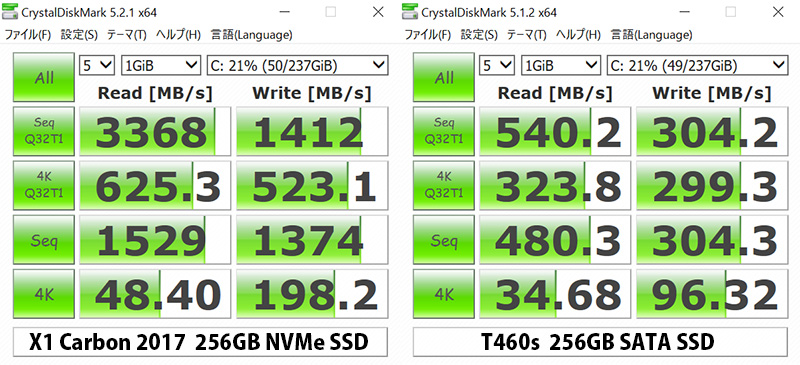
左がX1 Carbon2017
右側は昨年購入したThinkPad T460sのSATA SSD 256GBの数値
どちらもサムスン製でした。
シーケンシャルで4倍違う。
スピードの数字だけ見ると、NVMeが速いので
数値にこだわる方は特にSATAは考えなくていいですね。
複数素材を同時に読み込む動画編集では
如実にスピードの違いが出てきます。
一方でWindowsの起動時間やソフトの立ち上げは
どちらのSSDでも大きく変わりはない。
NVMe SSDのデメリットは
消費電力が高く、SATAに比べて発熱も高い
NVMe ベンチマーク中の温度は最高52度まで上がっていた。

過去M.2 NVMe SSDをSATA SSDに交換したら
バッテリー駆動時間が10%長くなったこともありました。
M.2 SATA SSDを物色して購入
これから暑い夏がやってくることもあり、
NVMe SSDからSATA SSDへのデチューンを検討。
2.5インチのSSDはたくさん持ってるけど
X1 CarbonのSSDサイズはM.2 Type 2280(22mm×80mm)の長細くて薄いSSD

amazonでいろいろと物色してみると
2.5インチのSATA SSDと変わらないぐらい価格もこなれている。
最初は無難に2万円ちょっとで購入できる
クルーシャル525GBのM.2 2280 SSDにしようとおもったけど・・・
最近SSDを取り扱い始めた
ウェスタンデジタル(WD)の500GB SSDが目に入る。

WD SSD 内蔵SSD M.2 2280 500GB WD Blue WDS500G1B0B/SATA3.0/3年保証
クルーシャルの525GBよりも安いし、3年保証もついている。
WDはフラッシュメモリでは定評のあるSandiskを買収した会社
個人的に興味があったので人柱がてらWDの500GB SSDを購入しました。
スピードは最大545MB/秒の読み取り速度と最大525MB/秒の書き込み速度でごくごく普通のスペックですが・・・
期待すべきは低消費電力によるバッテリー駆動時間の延長です。
容量が大きくなって駆動時間が延びたX1 Carbon 2017。
SATA SSDに交換すればさらにバッテリー時間が長くなりそう。
→









